

系统:Android 大小:96.1M
类型:拍照摄影 更新:2022-02-18 14:20
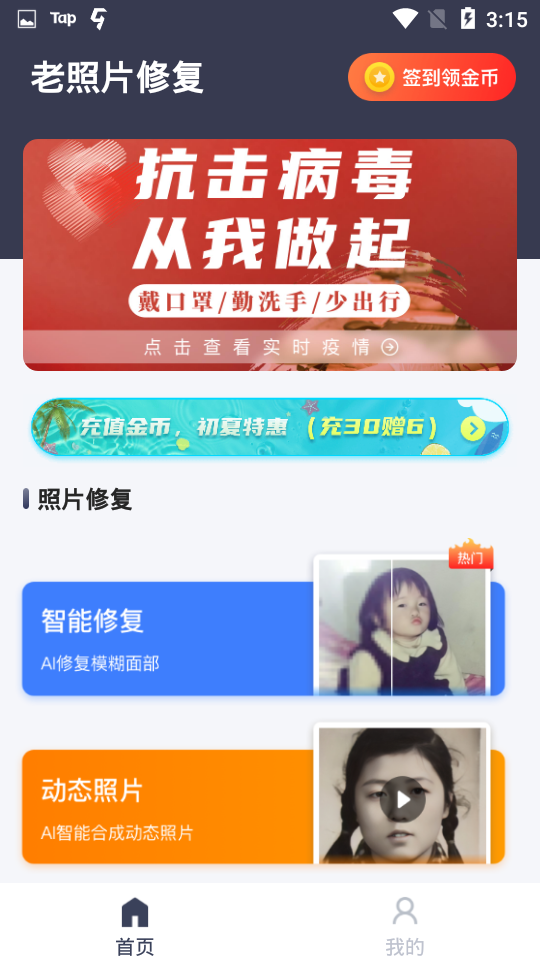
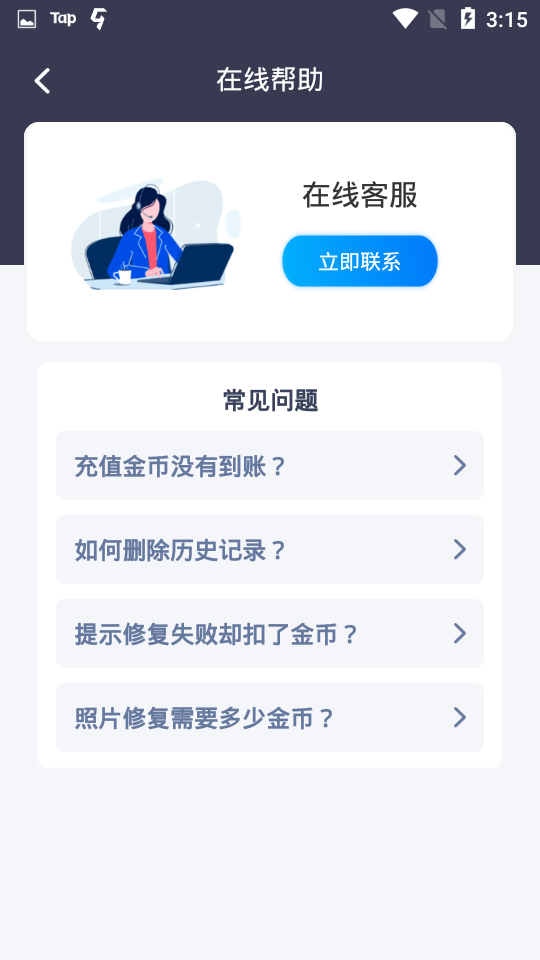
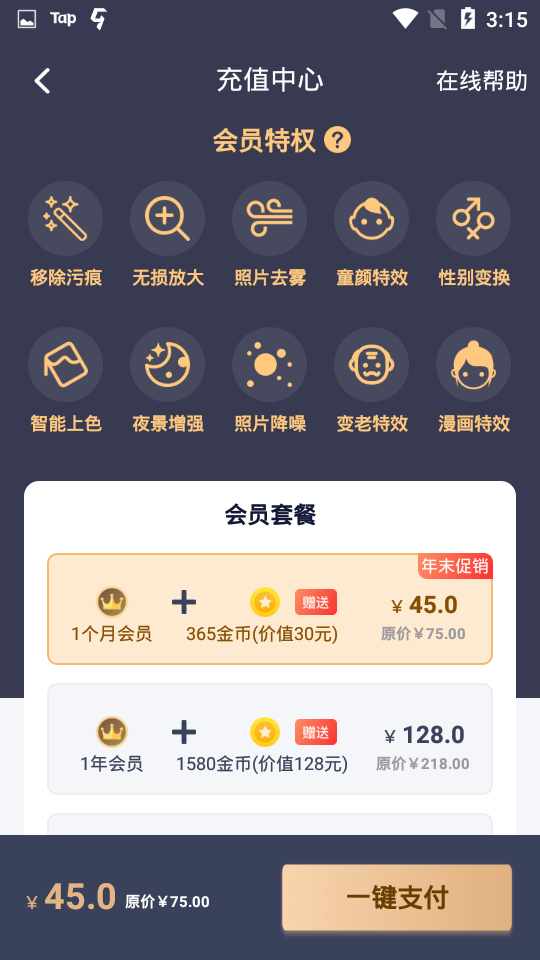
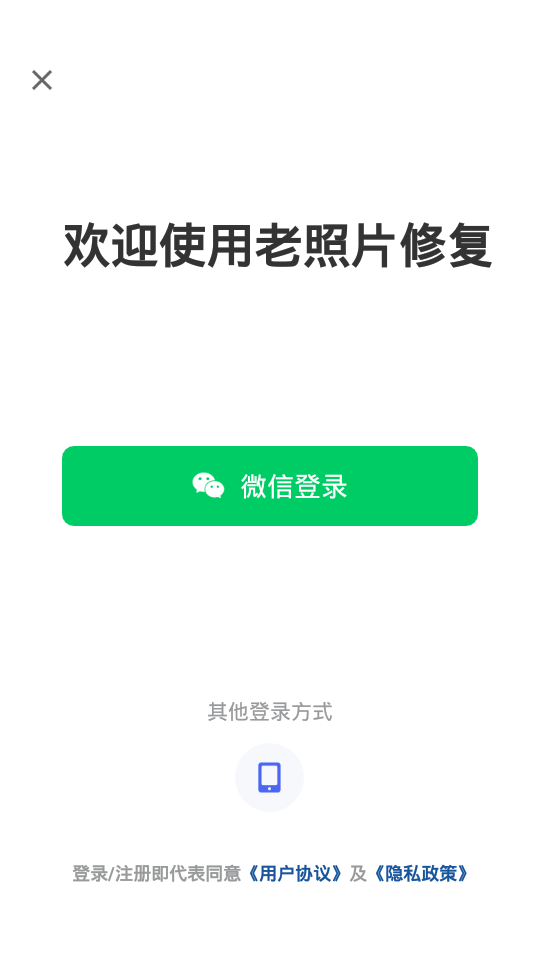
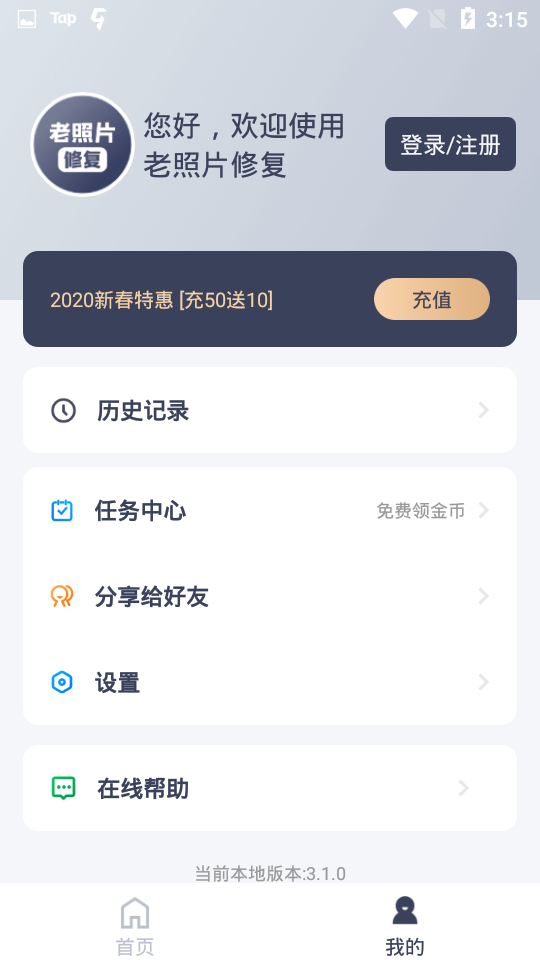
破损老照片修复手机版是一款很实用的照片制作神器。有了它,可以一键修复一些老旧破损的照片。操作简单方便,使用AI技术尽可能的还原。还有各种功能等你来使用,需要的可以试试!

老照片修复软件app可以自动修复旧照片污渍、裂痕、破损,功能非常强大,一键完美修复,大家可以拿出自己的老照片修复,焕然一新!更多优质的功能还在不断的更新中,期待为你提供更多的帮助!
智能修复 · 立等可取
【在线修复老照片】
使用人工智能技术,可以将模糊照片、低清照片、斑驳痕迹修复,并针对面部进行了高清还原修复。
【黑白照上色】
使用人工智能技术,通过大量老照片上色案例,精确还原符合场景的颜色。
【破损照片修复】
对于破损、划痕、折痕、污点或破坏严重的照片,会有专业的人工精修师,手工修复,精修师会最大程度的保留原始照片的形状、细节、神态。精细化处理修复破损照片,让图片变清晰,让照片焕然一新。
1.订阅服务:连续(包月/包年)会员
2.订阅周期:一个月/一年;订阅周期内,用户可享受VIP会员功能
3.订阅价格:每月30元/每年128元
1、老照片修复软件,自动修复旧照片污渍、裂痕、破损的免费插件工具+教程
2、创奇王朝数码工作站开发的创奇老照片自动修复软件,是一个具有自动修复有污点、裂痕、破损老照片的软件,
3、如软件里展示的老照片修复对比图这样,创奇老照片自动修复软件还可以通过扫描仪,对老照片扫描操作的时候,
4、如果发现扫描的老照片有发丝、裂痕、污渍这些小瑕疵,
5、本软件的扫描功能,能把扫描当中的老照片自动修复完整。这软件还能把被撕成多个碎片老照片,
6、通过扫描仪能重新合并成一张完整的照片。
7、运用软件里的多个自动修复工具,还可以半自动修复老照片中更大的污点和裂痕,
8、还能从照片中去除不想要的物件,对老照片的美观起了修饰作用
9、本软件自带动画教程示范,软件菜单上点击示范选择教程开始播放即可。
老照片修复,新照片取样,Photoshop让破损的老照片焕然一新
我们将告诉大家如何使用Photoshop以及一幅用作取样的新照片,让斑驳的老照片焕然一新。
老照片,哪怕保存得再妥善,也还是躲不过岁月的杀猪刀。湿气、灰尘、霉斑都会给照片造成破坏,化学药剂随着时间也会慢慢改变画面的颜色,更不用谈因为照顾不当带来的人为损伤。但是在一系列Photoshop技巧的帮助下,我们就能让这些奄奄一息的老照片重获生机。
数字化是拯救工作的第一步。尽管使用数码相机翻拍不是不行,但最好还是使用平板扫描仪扫描。对于照片这类介质,哪怕入门级的扫描仪也能获得高质量的数字影像。扫描工作完成后,接下来要做的就是实际修复操作了。我们选择的范例文件拥有老照片常见的一切问题,还包括丢失的画面局部。我们可以用剩下的另一半还原完整的面孔,然后通过影调调整使其与画面的整体光影效果吻合。
接下来的主要工作是改善画面细节,移除画面中的所有灰尘与划痕。这项工作涉及到不同滤镜、修复工具与克隆工具的综合应用。最后,我们还将通过手工上色让照片变得更加精彩。
操作步骤
01 复制面孔
启动Photoshop,打开这张斑驳老照片的电子版文件,从工具栏中选择套索工具,如上图所示勾选人物的左侧面孔,使用快捷键Ctrl+J将选区复制为新图层。执行“窗口>图层”命令打开图层面板,将上方图层的不透明度降至65%。
02 调整图层
执行“编辑>自由变换”命令进入自由变换模式,单击鼠标右键,选择水平翻转命令,然后将图层移动到丢失的右侧面孔上方。按住Ctrl键拖动变换框四角的把手微调图层的尺寸,使得上下图层完全吻合。敲击回车键应用调整。
1、评定照片的受损程度
在Photoshop中打开选好的照片,开始评估照片的受损程度。在动手前好好审视准备处理的照片,选择处理的方向。顺手用裁剪工具剪切掉不必要的边缘。
2、基本处理
从背景或者较大的区域开始清理。选取仿制图章工具,按住Alt键,在干净的区域点击取色,然后涂抹在需要修复的区域,当然,一定要确保取色的区域有着破损区域所需的色调。
3、润饰细节
下面的小技巧可以帮你快速高效地修复接近主体的区域。点击按键P,快速选取钢笔工具,勾选出需要清理的区域的路径,并为此路径命名。
4、创建选区
在路径面板中,”创建选区”,并将羽化半径设置成0.5,在选区内不停地复制。达到效果后,按Ctrl+D取消选区就好了。
5、最后的修补
继续使用完好的部分来修补照片的缺口,直到照片所有的破损部分都得到修补,达到理想的状态。如果照片褪色极为严重的话,那么你需要使用图层蒙板来提高照片的饱和度。
步骤如下:
1、首先打开photoshop,将需要修复的老照片在photoshop内打开,复制图层。
2、在上方工具栏中依次选择“图像>调整>去色”,然后按ctrl+j再复制一层图层。
3、在右侧图层面板处依次选择“滤镜>杂色>蒙层与划痕”,拖动“半径”和“阙值”,观看修复效果。
4、选择打开“修补工具”,在照片脏乱处画一个圈,把它圈起来,再拖到干净的地方,逐块进行修补。
5、然后在右侧依次打开“滤镜>模糊>高斯模糊”功能,点击“图层面板”下第二个添加“图层蒙版”,选择工“画笔工具”,“前景色”为黑色,刷出眼睛和嘴巴。
6、中上方功能菜单中选择“滤镜>锐化>USM锐化”,按下快捷键ctrl+e向下合并图层。
7、点击“图层面板”下面第四个按钮,选择“可选颜色”,找到“中性色”,调整参数,用色阶调亮度等,完成修复。
【新增】AI换装秀功能
【新增】合成整张动态照片功能
应用信息